Prečo notebook vidí sieť Wi-Fi routeru? Čo robiť?
Už sme považovaličné riešenia mnohých problémov, ktoré sa môžu vyskytnúť, keď je prenosný počítač pripojený k sieti Wi-Fi alebo v procese použitia. Ale je tu jeden populárny problém, ktorý som ešte neuviedol. Toto je, keď notebook nevidí sieť Wi-Fi. V zásade sa problém týka nielen notebookov, ale aj na stacionárny počítač, ktorý je pripojený k Wi-Fi pripojenie adaptérom (externé alebo vnútorné). S problémom, keď notebook nevidí Wi-Fi, môžete sa stretnúť so systémom Windows XP, Windows 7, Windows 8, a dokonca aj v systéme Windows 10. Ak ste nainštalovali systém Windows 10, a počítač nevidí váš smerovač, potom pozrite Oddelená inštrukcia :. Keďže riešenia existujú praktické, nezáleží na tom, aký systém funguje váš notebook. Teraz sa pokúsime zistiť, prečo notebook nevidí bezdrôtové siete, na príklad Windows 7.
Pred presunutím do niektorých nastavení sa pokúsme zistiť, aký je problém špeciálne pre vás. Existujú dve možnosti:
- Keď sa v zozname sietí dostupných na pripojenie sietí nezobrazuje akúkoľvek sieť Wi-Fi. To znamená, že počítač nenájde Wi-Fi. Ale ste si istí, že v okruhu sú bezdrôtové siete. Ostatné zariadenia ich vidia.
- A keď notebook nevidí iba vašu sieť Wi-Fi, zatiaľ čo iní, susedná sieť vidí.
Na takýchto dvoch častiach budem zdieľať tento článok. Môžete okamžite presunúť na požadovanú časť s riešením vášho problému.
Ďalší dôležitý bod. Ak máte chybu v počítači "Žiadne dostupné pripojenia"a červený kríž v blízkosti ikony pripojenia Wi-Fi, potom riešením tejto chyby je samostatný.
Prečo notebook vidí bezdrôtové siete (žiadne)?
Najobľúbenejšie dôvody:
- V okruhu nie sú k dispozícii žiadne dostupné siete. (Už sme boli vylúčení)
- Vodič bezdrôtového adaptéra nie je nainštalovaný, a preto nemôže nájsť bezdrôtové siete. Alebo je nainštalovaný vodič, ale funguje nesprávne.
- Wi-Fi pripojenie na notebooku je jednoducho vypnutý.
- Stáva sa to, že Wi-Fi prijímač je jednoducho chybný alebo zakázaný (Napríklad počas čistenia notebooku z prachu).
Ale najčastejšie, samozrejme, problém je v bezdrôtovom bezdrôtovom adaptéri, alebo v neprítomnosti požadovaného ovládača. Toto je teraz a zvážiť.
Skontrolujte ovládač bezdrôtového adaptéra
Ak máte ikonu pripojenia vo forme počítača s červeným krížom, ovládač je s najväčšou pravdepodobnosťou nenainštalovaný na paneli s notifikačným panelom.
Ak chcete skontrolovať, musíme ísť do správcu zariadení. Otvorené menu Spustiť, Kliknite pravým tlačidlom myši Počítača vyberte Kontrola. V novom okne prejdite na kartu Správca zariadení. Úsek Sieťové adaptéryA pozrite sa, či tam je adaptér tam, v ktorej mene sú slová "Wi-Fi", alebo "bezdrôtové". Vyzerá to takto:
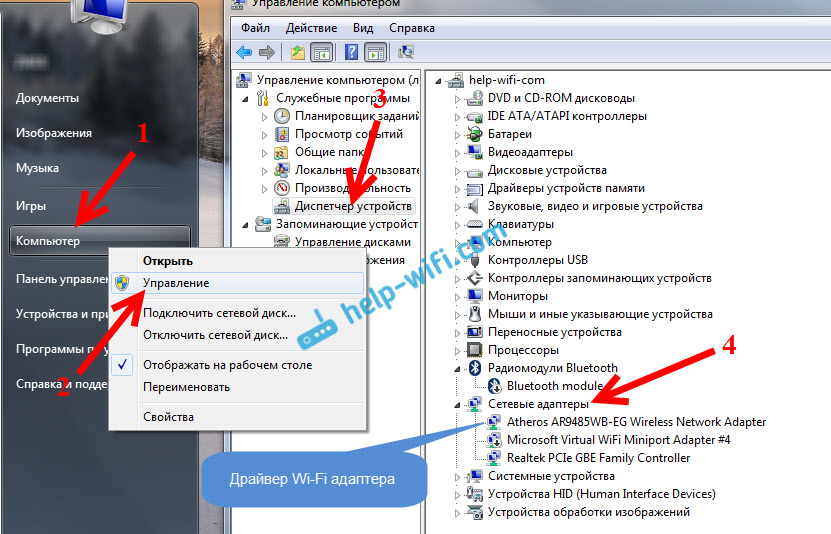
Ak sa tento adaptér nie je spravidla, v tomto prípade sa tam zobrazí len jeden adaptér (sieťová karta), potom ho potrebujete nainštalovať. Ak je tam, potom by to malo byť bez akýchkoľvek odznakov, ako v mojom screenshot vyššie. Ak je v blízkosti adaptéra Wi-Fi nejaká ikona, potom kliknite na pravé tlačidlo myši a vyberte položku Cyklistický. S najväčšou pravdepodobnosťou budete musieť nainštalovať požadovaný ovládač. Máme samostatné inštalačné pokyny :.
Ak je vodič v poriadku, potom poďme skontrolujte, či je v počítači povolený Wi-Fi..
Kliknite pravým tlačidlom myši na ikonu sieťového pripojenia a vyberte položku Sieťové a zdieľané kontrolné centrum prístupu. Potom vyberte Zmeniť nastavenie adaptéra.
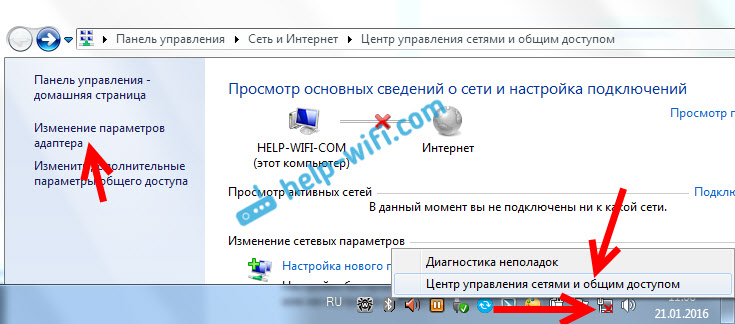
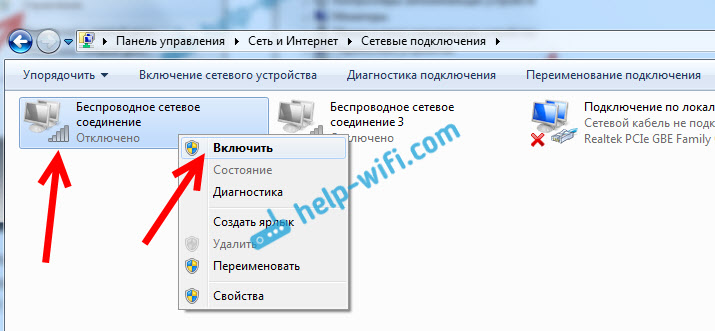
Počítač by mal vidieť bezdrôtové siete a môžete sa ľahko pripojiť k sieti Wi-Fi.
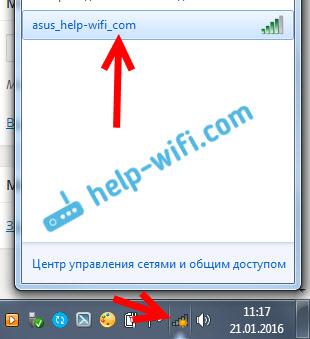
Možno máte bezdrôtové siete vypnuté pomocou klávesnice na notebooku. Musíte skontrolovať, napísal som to podrobnejšie v článku :. A ak máte "desiatky" :.
Po týchto činnostiach musíte zarobiť všetko. Hlavnou vecou je, že ikona siete Wi-Fi sa zobrazí so žltou hviezdičkou, znamená to, že pre sieťové pripojenie k dispozícii.
Notebook nevidí moje Wi-Fi a iné vidí. Riešenia problému.
Ak sme sa zvažovali situáciu nad vyššie uvedeným, keď sa na notebooku nezobrazujú bezdrôtové siete, teraz pochopíme, prečo notebook nevidí iba jednu sieť Wi-Fi, ktorú potrebujete. A ďalšie siete, priľahlé, zobrazené v zozname, ktorý je k dispozícii. Tento problém sa častejšie zobrazí na mobilných zariadeniach: smartfóny a tablety. Ale počítače nie sú výnimkou.
V tomto prípade sa problém už potrebuje pozrieť na stranu Wi-Fi smerovača. Takmer vždy, riešenie je rovnaké: channel Zmeniť sieť Wi-Fi. Ak smerovač samotný, alebo v manuálnom režime, nastavte statický 13 kanál v nastaveniach, potom počítač s najväčšou pravdepodobnosťou nevidí sieť. Preto musíte skontrolovať a zmeniť kanál v nastaveniach smerovača. Ako zmeniť kanál na rôznych smerovačoch, som napísal v článku:
Tu napríklad zmeníte kanál na TP-Link. Môžete ho zmeniť s nastaveniami, na karte Wireless (Bezdrôtový režim). Skúste umiestniť statický kanál (Len nedávajte 12 a 13)Alebo nainštalovať auto.
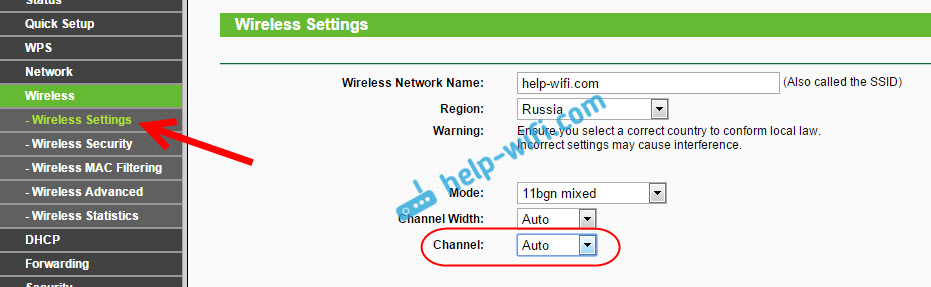
Ak to nepomôže, môžete ešte zmeniť sieť Wi-Fi. Môžete to tiež urobiť v nastaveniach, na karte s nastaveniami bezdrôtovej siete.
Ďalšia rada: Snažte sa priblížiť svoj notebook bližšie k smerovaču alebo naopak. Možno je to problém. Často existujú prípady, keď Wi-Fi púta vo všeobecnosti v blízkosti routeru, a v krátkej vzdialenosti nefunguje. To určite nie je normálne, ale nepoznám žiadne osobitné rozhodnutie. Znova sa musíte pokúsiť experimentovať s kanálmi.
 Servis "Zákaz hovorov" z megafónu
Servis "Zákaz hovorov" z megafónu Tele Podpora Service2: Bezplatný telefón
Tele Podpora Service2: Bezplatný telefón Ako pripojiť slúchadlá Bluetooth do počítača?
Ako pripojiť slúchadlá Bluetooth do počítača?